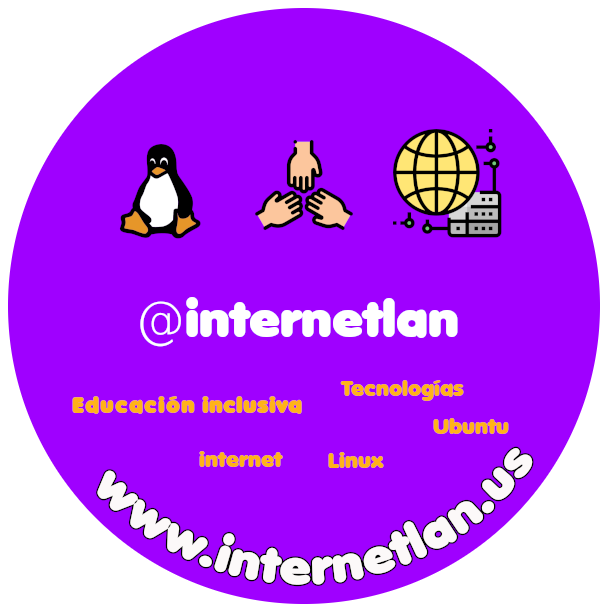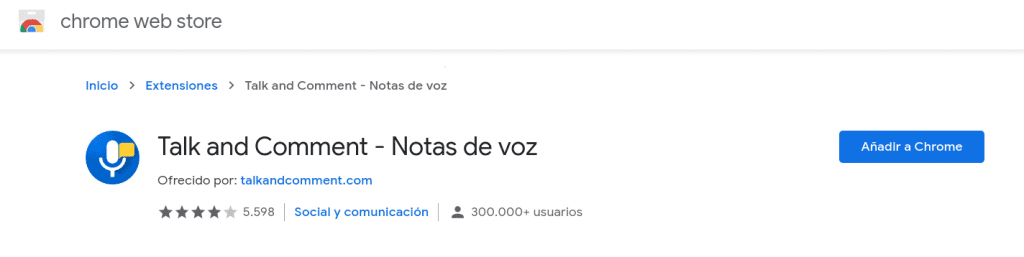He encontrado dos formas de hacer un poco más accesible a mi alumnado con TEA el trabajo en Workspace (GSuite para educación).
Estos dos recursos giran en torno al audio y son:
- Una extensión para el chrome (Talk and comment) que serían notas de audio que se pueden introducir en cualquier sitio de la web (twitter, gmail, facebook…) incluso si no tienen la aplicación el alumnado puede escucharlo.
- Introducir audio en Google presentaciones.
Como ya te habrás dado cuenta no creo que sea una novedad estos dos recursos. Te comento cómo lo utilizo por si te puede ayudar en el día a día de tu aula.
Cuando mando un email o en classroom propongo una tarea, siempre añado un audio con la extensión Talk and comment que explica dicha tarea. Esta extensión también lo añado a los formularios de google o cualquier otro sitio que me permita adjuntarlo. Por ejemplo, en formularios cada pregunta lleva una pequeña nota de audio tanto sobre la pregunta como las respuestas para ayudar a aquel alumnado con dificultades de lectura.
Por supuesto, existen más posibilidades al uso de dicha extensión, por ejemplo, responder las tareas de classroom mediante audios que sean motivantes al alumnado, o también responder con audios los gmails de manera rápida y no tener que estar continuamente tecleando, etc.
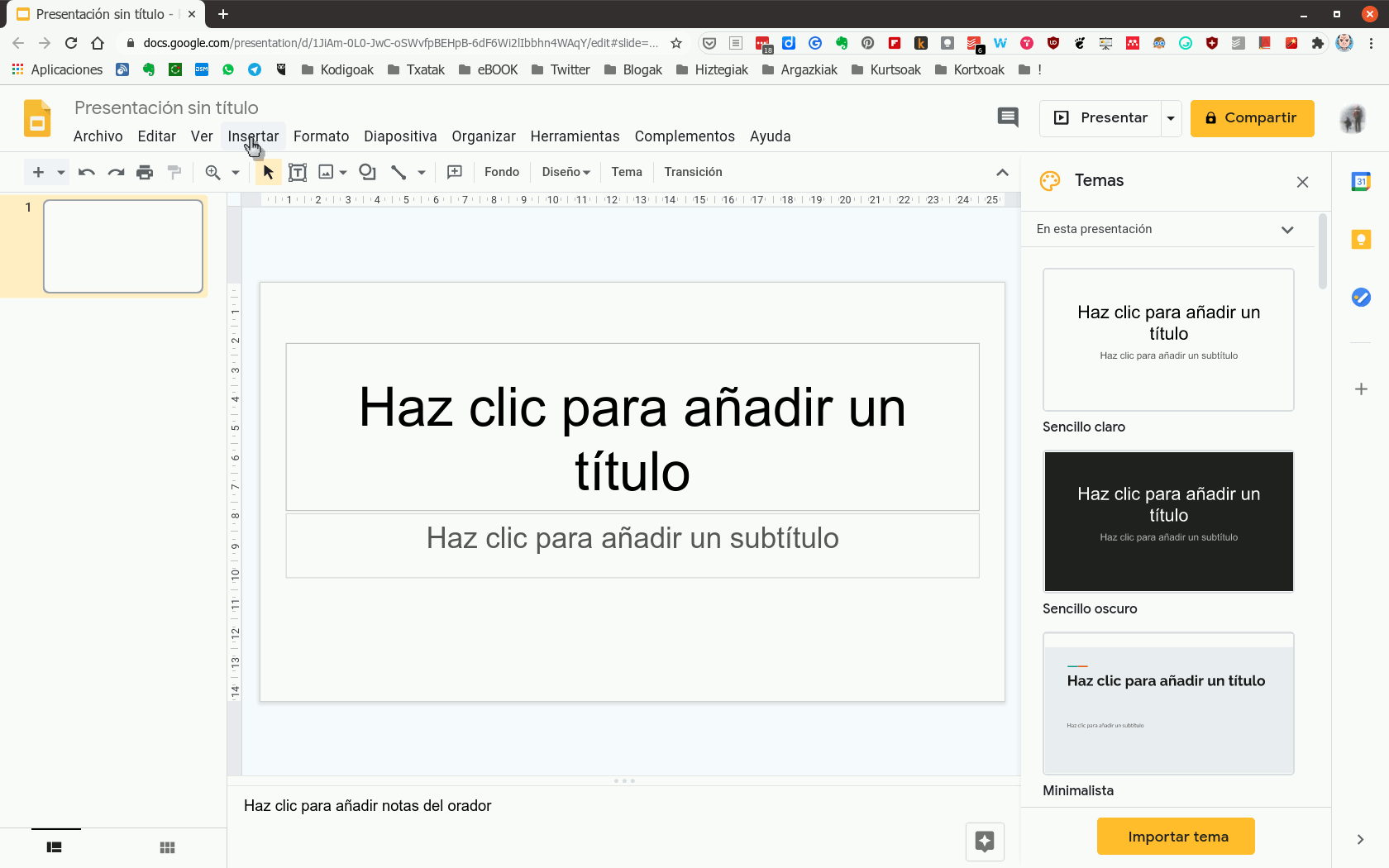
Intento mandar menos google documentos y más google presentaciones, ya que para las presentaciones utilizo el siguiente truco:
- Grabo un audio de cada diapositiva y añado el audio a cada diapositiva con reproducción automática y que finalice cuando se pasa a la siguiente. ¿Cómo se hace? Muy fácil sigue las siguientes instrucciones:
- En la presentación que quiero introducir el audio, hago clic en Insertar >> audio
- Se abre una nueva ventana y selecciono el archivo de audio en formta mp3 o wav que previamente he tenido que subir al drive. Recyerda que esta nueva ventana solo mostrará el audio disponivle en tu cuenda de Google Drive.
- Ahora aparecerá el icono de un altavoz. Al seleccionar dicho icono aparecerá la barra de reproducción con distintas opciones
- Aquí es cuando selecciono:
- Empezar a reproducir: automáticamente.
- Parar al cambiar de diapositiva.
Con estas dos estrategias intento facilitar la explicación que se realiza en el texto. De hecho, se me ocurre que igual en ocasiones no tiene por qué ser imprescindible “leer el texto escrito” para convertirlo en audio. Creo que se puede añadir alguna explicación más y aprovechar ese formato.

Profesor de Educación Especial con alumnado con autismo. Educación y Tecnologías. http://about.me/aitor.lopez
Mis blogs: